HP LaserJet 4250/4350 Series - User Guide
Table Of Contents
- Grundläggande om skrivaren
- Utskrift
- Välja fack för utskrift
- Välja rätt fixeringsläge
- Häfta dokument
- Fylla på facken
- Känna till utmatningsalternativen
- Skriva ut kuvert
- Skriva ut på specialmaterial
- Skriva ut på papperets båda sidor (tillvalsenhet för dubbelsidig utskrift)
- Avbryta en utskrift
- Använda skrivardrivrutinen
- Använda funktioner i skrivardrivrutinen
- Använda funktioner för lagring av utskrift
- Hantera och underhålla skrivaren
- Använda den inbäddade webbservern
- Använda programvaran HP Web Jetadmin
- Använda HP Verktygslåda
- Avinstallera HP Verktygslåda
- Hantera och konfigurera skrivardrivrutiner
- Konfigurera e-postvarningar
- Ställa in realtidsklockan
- Kontrollera skrivarkonfigurationen
- Hantera tonerkassetten
- Rengöra skrivaren
- Utföra förebyggande skrivarunderhåll
- Byta ut häftningsenheten
- Problemlösning
- Felsöka flödesschema
- Lösa allmänna utskriftsproblem
- Riktlinjer för pappersanvändning
- Utskrift av specialsidor
- Åtgärda trassel
- Platser där papperstrassel kan förekomma
- Åtgärda trassel vid området kring den övre luckan eller tonerkassetten
- Åtgärda trassel vid den extra kuvertmataren
- Åtgärda trassel i facken
- Åtgärda trassel i enheten för dubbelsidig utskrift
- Åtgärda trassel i utmatningsområdena
- Åtgärda trassel i området kring fixeringsenheten
- Åtgärda trassel i staplingsenhet eller enhet för häftning/stapling
- Lösa upprepat trassel
- Skrivarmeddelanden
- Tillbehörslampor för enheten för stapling och häftning/stapling
- Korrigera problem med utskriftskvaliteten
- Kontrollista för utskriftskvalitet
- Bilddefekt, exempel
- Ljus utskrift (del av sida)
- Ljus utskrift (hel sida)
- Fläckar
- Delar av tecken saknas
- Linjer
- Grå bakgrund
- Tonerfläckar
- Löst tonerpulver
- Upprepning av fel
- Upprepning av bilder
- Felaktiga tecken
- Sned sida
- Hoprullat eller vågigt
- Skrynklor eller veck
- Vertikala vita linjer
- Ränder
- Vita märken på svarta
- Brutna linjer
- Suddig utskrift
- Slumpmässig bildupprepning
- Felsökning av utskriftsproblem i nätverket
- Felsöka allmänna problem i Windows
- Felsöka allmänna problem i Macintosh
- Felsöka allmänna problem i PostScript
- Felsökning på extra hårddisk
- Förbrukningsmaterial och tillbehör
- Menyer på kontrollpanelen
- Specifikationer
- Skrivarminne och utökning
- Skrivarkommandon
- Föreskrifter
- Service och support
- Index
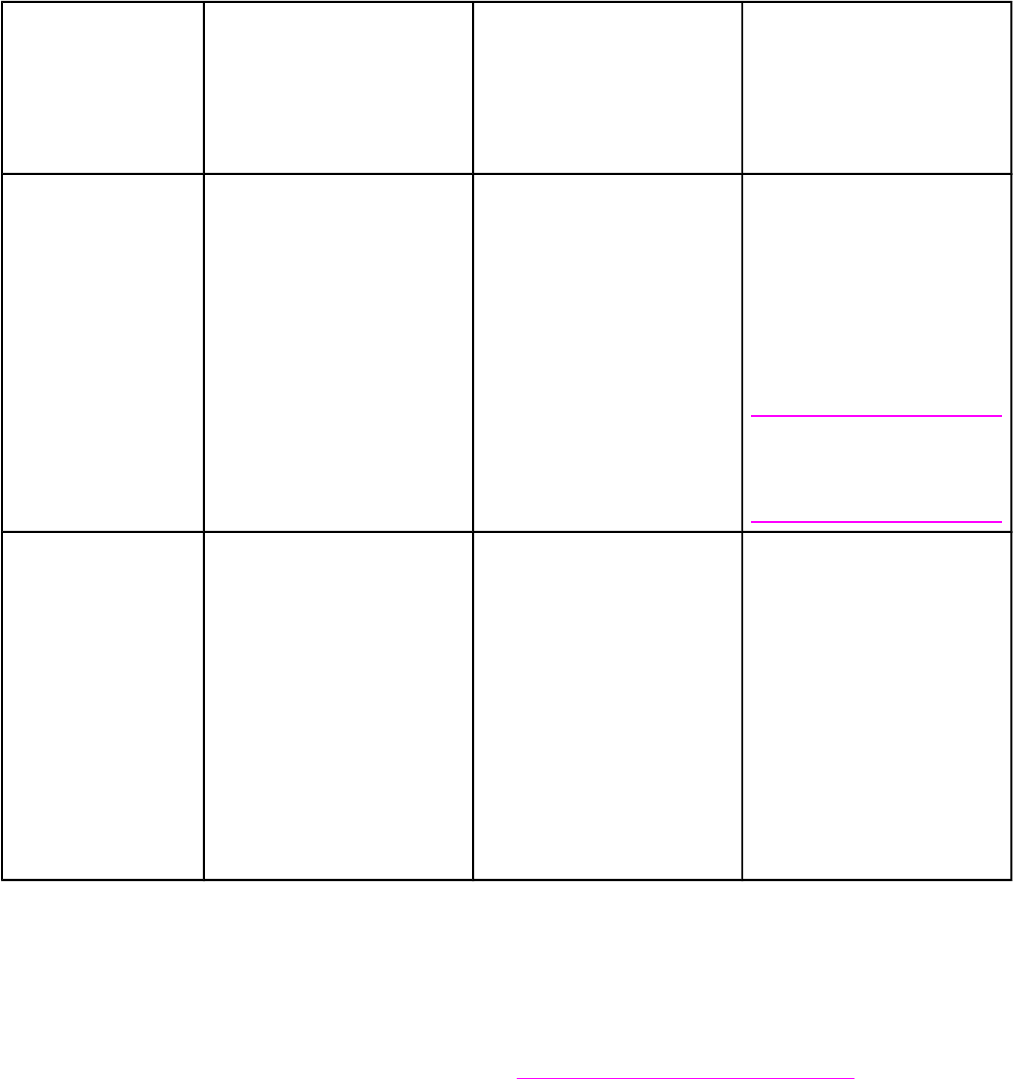
Operativsystem Ändra inställningarna för
alla utskrifter tills
programmet stängs
Ändra
standardinställningarna för
utskrifter (t.ex. aktivera
Skriv ut på båda sidorna)
Ändra
konfigurationsinställningarn
a (t.ex. lägga till ett fysiskt
alternativ som ett fack eller
aktivera/avaktivera en
funktion som Tillåt manuell
dubbelsidig utskrift)
Macintosh OS X V10.2 Klicka på Skriv ut i menyn
Arkiv. Ändra inställningarna i
de olika snabbmenyerna.
Klicka på Skriv ut i menyn
Arkiv. Ändra inställningarna i
de olika snabbmenyerna och
klicka sedan på Spara som i
snabbmenyn Förinställningar
och skriv ett namn för
förinställningen.
Inställningarna sparas i menyn
Förinställningar. Vill du
använda de nya
inställningarna väljer du det
sparade förinställda
alternativet varje gång du
öppnar ett program och skriver
ut.
Öppna Utskriftskontroll
genom att markera
hårddisken, klicka på
Program, sedan på Verktyg
och därefter dubbelklicka på
Utskriftskontroll. Klicka på
utskriftskön. På menyn
Skrivare väljer du Visa info.
Klicka på menyn Installerbara
alternativ.
OBS!
Konfigurationsinställningarna
är eventuellt inte tillgängliga i
Classic-läget.
Macintosh OS X V10.3 Klicka på Skriv ut i menyn
Arkiv. Ändra inställningarna i
de olika snabbmenyerna.
Klicka på Skriv ut i menyn
Arkiv. Ändra inställningarna i
de olika snabbmenyerna och
klicka sedan på Spara som i
snabbmenyn Förinställningar
och skriv ett namn för
förinställningen.
Inställningarna sparas i menyn
Förinställningar. Vill du
använda de nya
inställningarna väljer du det
sparade förinställda
alternativet varje gång du
öppnar ett program och skriver
ut.
Öppna Printer Setup Utility
(Program för
skrivarinstallation) genom att
markera hårddisken, klicka på
Program, sedan på Verktyg
och därefter dubbelklicka på
Printer Setup Utility
(Program för
skrivarinstallation). Klicka på
utskriftskön. På menyn
Skrivare väljer du Visa info.
Klicka på menyn Installerbara
alternativ.
Program för Macintosh
Installationsprogrammet för HP innehåller PPD-filer (PostScript Printer Description), PDE:er
(Printer Dialog Extension) och HP LaserJet Hjälpprogram för Macintosh-datorer.
Den inbäddade webbservern kan användas av Macintosh-datorer om skrivaren är ansluten
till ett nätverk. Mer information finns i
Använda den inbäddade webbservern.
PPD-filer
Använd PPD-filerna tillsammans med Apple PostScript-drivrutinerna när du vill ha tillgång till
skrivarfunktionerna och göra det möjligt för datorn att kommunicera med skrivaren. Ett
installationsprogram för PPD-filerna, PDE-filerna och andra program finns med på CD-
skivan. Använd PS-drivrutinen som levereras med operativsystemet.
28 Kapitel 1 Grundläggande om skrivaren SVWW










